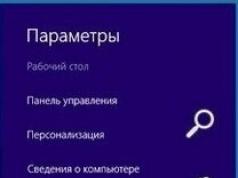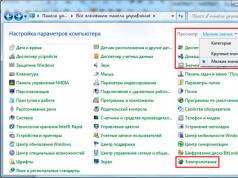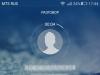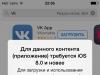Si no utiliza una computadora o computadora portátil por un tiempo, la pantalla se apaga y tiene la sensación de que la máquina está apagada. Esta situación indica dos situaciones: o la pantalla se apagó o la PC entró en modo de suspensión. El marco dado no siempre es adecuado y a menudo es necesario cambiar el tiempo de suspensión en Windows 7.
Una pequeña digresión. Todos los modos se dividen en 3 categorías:
- El modo de suspensión (suspensión) es un estado de la PC en el que no se apaga, pero se suministra energía reducida. Todos los objetos abiertos continúan almacenándose en la RAM, lo que le permite seguir trabajando al instante.
- Hibernación: diseñada más para portátiles. Todo el contenido de la RAM se descarga en el disco duro y luego se apaga la alimentación. La reanudación del funcionamiento lleva mucho más tiempo, pero el ahorro de batería aumenta. Esto es lo que distingue la hibernación del sueño.
- Modo híbrido: combina las características de suspensión e hibernación.
Métodos para abrir la opción de energía.
Para cambiar el tiempo de transición del modo de suspensión en Windows 7, existe una opción llamada “encendido”, que se puede encontrar de 4 formas:
1. Haga clic en "iniciar", ingrese "fuente de alimentación" en la búsqueda y seleccione el elemento que se muestra en la imagen.
2. Mantenga presionadas las teclas Win + R y cópielas en la ventana de entrada del comando "Ejecutar". powercfg.cpl. Haga clic en Aceptar o Intro.
3. El camino más largo. Vaya al menú de inicio, seleccione panel de control. Asegúrese de que haya íconos grandes o pequeños en el campo "ver". En la lista de configuraciones de Windows 7, busque la opción "opciones de energía".

4. En una computadora portátil, cuando haces clic en el botón con el ícono del triángulo en la bandeja, aparecerán íconos ocultos. Entre ellos, busca el icono con forma de batería y enchufe, haz clic sobre él con el botón izquierdo. En la ventana emergente, haga clic en cualquiera de los 2 enlaces en la parte inferior.

Cambiar el tiempo de transición del modo de suspensión
Después de seleccionar uno de los métodos, se abrirá frente a usted la ventana de configuración del consumo de energía y del modo de suspensión en Windows 7 con configuraciones ajustables. En la ventana, haga clic en el enlace para ir al modo de suspensión, que se encuentra a la izquierda.

Aquí se le pedirá que cambie la configuración del plan de energía instalado. En mi caso, este es el plan de “ahorro energético”. Siempre será posible restablecer la configuración predeterminada, así que no temas experimentar.
En la computadora portátil verás 2 columnas:
- En la batería
- De la red
Cada columna recibe parámetros individuales. En una PC normal, respectivamente, habrá 1 columna.
A reducir o aumentar el tiempo de sueño y apague la pantalla, haga clic en el botón ubicado frente a la opción correspondiente. Establezca su período de tiempo y haga clic en "guardar cambios".

Si no siempre deja su PC inactiva durante largos períodos de tiempo, seleccione "nunca". Esto desactivará el modo de suspensión en su Windows 7.
Para establecer su propio tiempo de transición, haga clic en el enlace cambiar configuración avanzada.

En la ventana nos interesan 2 secciones:
- Pantalla

Haga clic en "dormir", luego en "dormir después" y establezca su propio tiempo, hasta el minuto.

Haga clic en "pantalla", luego en "apagar la pantalla después" y también configure el período de tiempo.

Puede configurar otros parámetros, pero después de realizar cambios, asegúrese de hacer clic en el botón "aplicar" y en Aceptar.
Con tales manipulaciones puedes cambiar el tiempo de sueño en Windows 7. Básicamente, dormir tiene beneficios prácticos en computadoras portátiles u otros dispositivos que usan batería. En una computadora de escritorio, esta opción es prácticamente inútil.
Habilitar el modo de suspensión le permite ahorrar energía cuando su PC está inactiva. Esta función es especialmente relevante en computadoras portátiles que funcionan con una batería incorporada. De forma predeterminada, esta función está habilitada en dispositivos que ejecutan Windows 7. Pero se puede desactivar manualmente. Averigüemos qué debe hacer un usuario si decide reactivar el estado de suspensión en Windows 7.
Windows 7 utiliza el modo de suspensión híbrido. Consiste en que cuando la computadora está inactiva durante un tiempo determinado sin realizar ninguna acción en ella, pasa a un estado bloqueado. Todos los procesos en él se congelan y el nivel de consumo de energía se reduce significativamente, aunque la PC no se apaga por completo, como en el estado de hibernación. Al mismo tiempo, en caso de un corte de energía inesperado, el estado del sistema se guarda en el archivo hiberfil.sys de la misma manera que durante la hibernación. Ésta es la hibridación del régimen.
Hay varias opciones para activar el estado de suspensión si está deshabilitado.
Método 1: menú Inicio
La forma más famosa entre los usuarios de habilitar el modo de suspensión es a través del menú. "Comenzar".


También en la misma ventana puede habilitar el estado de suspensión simplemente restaurando los valores predeterminados si el plan de energía actual es "Equilibrado" o "Ahorrar energía".


El caso es que en los planes de energía. "Equilibrado" Y "Ahorrar energía" De forma predeterminada, habilitar el estado de suspensión está habilitado. La única diferencia es el período de inactividad después del cual la PC entrará en modo de suspensión:
- Equilibrado – 30 minutos;
- Ahorro de energía: 15 minutos.
Pero para el plan de alto rendimiento, no podrá habilitar el modo de suspensión de esta manera, ya que está deshabilitado de forma predeterminada en este plan.
Método 2: ejecutar herramienta
También puede activar el modo de suspensión yendo a la ventana de configuración del plan de energía ingresando el comando en la ventana "Correr".


para el plano "Equilibrado" o "Ahorrar energía" Para activar el modo de suspensión, también puede hacer clic en la inscripción "Restaurar el plan a la configuración predeterminada".

Método 3: realizar cambios en la configuración avanzada
También puede activar el modo de suspensión cambiando configuraciones adicionales en la ventana de configuración del plan de energía actual.


Método 4: vaya inmediatamente al modo de suspensión
También hay una opción que le permitirá poner su PC en modo de suspensión inmediatamente, independientemente de las configuraciones que haya realizado en sus opciones de energía.

Como puede ver, la mayoría de las formas de configurar el modo de suspensión en Windows 7 implican cambiar la configuración de energía. Pero, además, también existe la opción de cambiar inmediatamente al modo especificado mediante el botón "Comenzar", omitiendo estas configuraciones.
Modo de sueño es un modo de bajo consumo que permite que la operación reanude rápidamente el consumo de energía normal (generalmente en unos pocos segundos) según lo solicite el usuario. Poner su computadora en modo de suspensión es similar a presionar el botón Pausa en un reproductor de DVD: la computadora detiene inmediatamente todas las operaciones y está lista para continuar trabajando en cualquier momento.
Modo de hibernación es un modo de bajo consumo de energía diseñado principalmente para computadoras portátiles. Cuando ingresa al modo de suspensión, todos los documentos y configuraciones abiertos se almacenan en la memoria y la computadora ingresa a un modo de bajo consumo, mientras que cuando ingresa al modo de hibernación, todos los documentos y programas abiertos se guardan en el disco duro y luego la computadora se apaga. De todos los modos de ahorro de energía utilizados en Windows, el modo Hibernación requiere la menor cantidad de energía. Si no planea utilizar la computadora portátil durante un período prolongado de tiempo y no hay forma de recargar la batería, se recomienda poner la computadora portátil en modo de hibernación.
Modo de suspensión híbrido es un modo diseñado principalmente para computadoras de escritorio. El modo de suspensión híbrido combina el modo de suspensión y el modo de hibernación porque todos los documentos y programas abiertos se almacenan en la memoria y en el disco duro y la computadora se pone en modo de bajo consumo. Si se produce un corte de energía inesperado, el sistema operativo Windows puede recuperar fácilmente los datos del disco. Si la suspensión híbrida está habilitada, ingresar al modo de suspensión automáticamente coloca la computadora en el modo de suspensión híbrida. En las computadoras de escritorio, la suspensión híbrida suele estar habilitada de forma predeterminada.
La elección del modo depende del usuario. Este artículo sugerirá la opción de desactivar el "Modo de hibernación" y eliminar el archivo hiberfil.sys.
¿Cómo desactivar el "modo de suspensión"?
Para desactivar el modo de suspensión, haga lo siguiente:
También puede desactivar la función de suspensión. Seleccione "" Y en la ventana, busque el modo de suspensión y apáguelo.

¿Cómo eliminar el archivo hiberfil.sys?
Después de desactivar el "modo de suspensión", puede eliminar el archivo oculto hiberfil.sys
Archivo hiberfil.sys creado por el sistema operativo para el funcionamiento del modo de hibernación. Cuando la computadora entra en modo de suspensión, Windows restablece el contenido de la RAM en el disco duro, en el archivo hiberfil.sys y, cuando se enciende, carga este archivo en la memoria. El tamaño del archivo es igual al tamaño de la RAM instalada en la computadora. Por lo tanto, al eliminar este archivo, puede aumentar significativamente el espacio libre en su disco duro. Pero en Windows 7, incluso con el modo de suspensión desactivado, el archivo hiberfil.sys no se elimina y permanece en el disco duro. Para eliminar este archivo, debe tener derechos de administrador. Haga clic en Inicio - Ejecutar, o las teclas Win + R e ingrese el comando
powercfg -hibernación -apagado o powercfg -h apagado

Hacer clic DE ACUERDO y reiniciar. Si necesita devolver la función de hibernación, puede restaurar el archivo hiberfil.sys con el comando
powercfg -hibernate -on o powercfg -h activado
Puede verificar si el archivo hiberfil.sys está en la raíz del disco activando mostrar archivos ocultos. Inicio - Panel de control - Opciones de carpeta - Ver

Seleccione "" y desmarque "" y no olvide presionar Aplicar Y DE ACUERDO. Abrimos la unidad C y vemos que no existe ningún archivo hiberfil.sys.

Para ocultar la visualización de archivos protegidos, devuelva los elementos que marcó.
La mayoría de los usuarios de computadoras personales probablemente hayan escuchado más de una vez que no se debe encender y apagar la computadora con frecuencia, ya que esto puede acortar su vida útil. De hecho, cuando se enciende y apaga la energía eléctrica, se producen los llamados procesos transitorios en la computadora, durante los cuales el equipo informático se somete a grandes cargas adicionales. El resultado de tales cargas es el desgaste acelerado de los componentes de la computadora. En vista de lo anterior, sería prudente apagar el ordenador lo menos posible, sólo cuando sea absolutamente necesario. Sin embargo, por otro lado, una PC siempre encendida consume electricidad y una computadora portátil siempre encendida agota la batería. Para ahorrar dinero y duración de la batería, puede utilizar funciones prácticas y prácticas como el modo de suspensión, la hibernación y el modo híbrido.
¿Qué es el modo de hibernación?
El modo de hibernación es un modo de ahorro de energía del sistema operativo de la computadora, en el que todos los datos sobre el estado actual del sistema operativo se escriben en la memoria operativa y luego la computadora cambia a un modo de bajo consumo. Por lo tanto, después de reactivar la computadora del modo de suspensión, todas las ventanas y programas permanecen en la misma forma que estaban antes de activar el modo de suspensión. La principal ventaja del modo de suspensión es que la computadora vuelve a su estado de funcionamiento muy rápidamente, literalmente en un par de segundos. En el sistema operativo Windows XP, este modo se denominaba modo de espera.
¿Cuál es la diferencia entre el modo de suspensión y la hibernación?
El modo de hibernación es un modo de ahorro de energía diseñado principalmente para portátiles. Cuando la computadora entra en modo de hibernación, todos los documentos, programas y ventanas abiertos no se guardan en la RAM, sino en un archivo especial en el disco duro, después de lo cual la computadora se apaga por completo. Las principales ventajas de la hibernación son la ausencia total de consumo de energía y la absoluta confiabilidad del almacenamiento de datos, a diferencia del modo de suspensión (si hay un corte de energía durante el modo de suspensión, lo más probable es que se pierdan datos). La desventaja de la hibernación es el tiempo relativamente largo que tarda la computadora en volver a funcionar.
¿Qué es el modo de suspensión híbrido?
El modo de suspensión híbrido es un modo de ahorro de energía diseñado principalmente para computadoras de escritorio. Este modo es una especie de compromiso entre el modo de suspensión y la hibernación, porque al ingresar al modo de suspensión híbrido, todos los documentos abiertos y ventanas de programas se guardan en la memoria del disco duro de la computadora (como en el modo de hibernación), pero la computadora no se apaga. pero entra en modo de bajo consumo (como en modo de suspensión). Cuando se utiliza el modo de suspensión híbrido, el riesgo de pérdida de datos es significativamente menor que durante el modo de suspensión y la computadora se activa más rápido que con la hibernación. En las computadoras de escritorio, la suspensión híbrida generalmente está habilitada de manera predeterminada en lugar de la hibernación.
Configuración de ajustes para el modo de suspensión
Para configurar los ajustes para el modo de suspensión (o modo de hibernación), debe ir a administración de energía. Menú abierto Comenzar, ir a Panel de control, a la sección sistema y seguridad y seleccione Fuente de alimentación.
En la siguiente ventana, seleccione su plan de energía y haga clic en Configurar un plan de energía.

Aquí puede especificar el tiempo después del cual la pantalla se apagará cuando esté inactiva, así como el tiempo después del cual la computadora entrará en modo de suspensión. Estas opciones pueden ayudar a ahorrar electricidad o energía de la batería de la computadora portátil si está fuera por algún negocio y deja la computadora encendida.

También puede asignar acciones al botón de encendido y al botón de suspensión, y configurar la opción para solicitar una contraseña al salir del modo de suspensión. Para computadoras portátiles, también puede seleccionar la acción a realizar al cerrar la tapa.


En la configuración de los botones de encendido y suspensión (o la tapa de la computadora portátil), puede determinar la acción deseada: suspensión, hibernación o apagado.
Salir del modo de suspensión se puede hacer de diferentes maneras, dependiendo de la configuración: presionando cualquier tecla del teclado, un botón del mouse o simplemente presionando el botón de encendido. Salir del modo de hibernación solo se puede hacer usando el botón de encendido.
Si desea habilitar o deshabilitar la activación de su computadora cuando presiona cualquier botón del teclado, vaya a Panel de control y seleccione administrador de dispositivos(si está viendo por categoría, cambie a íconos). Luego, en el Administrador de dispositivos, haga clic derecho en el nombre de su teclado y seleccione Propiedades, ve a la pestaña Gestión de energía y marque (o desmarque) la casilla de verificación Permitir que este dispositivo active la computadora desde el modo de espera.

Configurar la computadora para que se active desde el mouse sigue exactamente el mismo principio.
De repente, los botones de apagado y reinicio quedaron inactivos. Más precisamente, por la mañana hubo algunos problemas con la salida de la hibernación, no vi exactamente qué, pero se apagó y se volvió a encender, y no la restauración del estado que tenía al entrar en hibernación, posiblemente después de eso. Incluso al actualizar Windows, la oferta de reinicio no funciona, el botón está estúpidamente inactivo. Una vez finalizada la sesión (cuando se selecciona un usuario), esta funcionalidad funciona. gpedit.msc -> configuración de Windows -> configuración de seguridad -> políticas locales -> asignar derechos de usuario es y siempre ha sido Administrador y nombre de usuario (de hecho, es el único y administrador). Incluso si pones todo ahí o los quitas, es lo mismo. Configuración de usuario -> Plantillas administrativas -> Inicio y barra de tareas -> Eliminar y evitar el acceso a Apagar, Reiniciar, Suspender deshabilitados (cuando está habilitado, elimina estos elementos inactivos).
- Pregunta formulada hace más de tres años.
- 17159 vistas
toster.ru
El modo de suspensión (suspensión) no está disponible en Windows 10 (8.1, 7)
No hay ninguna opción de Suspensión en el menú Inicio ni en Opciones de energía. Solo hay Apagar y Reiniciar. ¿Cómo puedo solucionar el problema para que aparezca el modo de suspensión en la lista?
Así es como se ve usando Windows 10 como ejemplo:
Sin modo de suspensión
- en la configuración de acciones cuando se presiona el botón de encendido y cuando se cierra la tapa:

El modo de suspensión no está disponible
En la mayoría de los casos, esto sucede porque el controlador del adaptador de video original o varios controladores no están instalados.
Inicie el Administrador de dispositivos. Si en la sección Adaptadores de video ve Adaptador de video básico (Microsoft), entonces la tarjeta de video se ejecuta en un controlador simplificado.
Instale el controlador nativo desde el sitio web oficial. Puede intentar descargar el controlador utilizando la función Actualizar controladores:

Espere a que se complete la instalación del controlador:
Después de instalar el controlador original, el adaptador de video debe contener el nombre del fabricante: Intel, AMD o nVidia:

Cómo habilitar el modo de suspensión
Ahora el modo de suspensión está disponible en el sistema:

Modo de suspensión disponible
¡Te lo recordamos! Para que la computadora funcione correctamente, debe instalar los controladores originales para todos los dispositivos.
compfixer.info
Desactivar el modo de suspensión y el botón de suspensión
Seguro que muchos de vosotros ya sabéis qué es el modo suspensión en ordenadores y portátiles, así como cuál es su finalidad. De hecho, la función del modo de suspensión es algo bastante útil, especialmente para aquellos que a menudo tienen que trabajar en una computadora portátil sin una red conectada, es decir, desde la batería.
Pero da la casualidad de que, en algunos casos, esta herramienta puede resultar simplemente inadecuada. Por ejemplo, si decide ejecutar un análisis antivirus completo, que puede tardar varias horas, su computadora puede quedarse dormida y pausar este proceso. Como resultado, la verificación continuará solo después de que descubra este problema y lo vuelva a activar.

En general, puede haber muchos ejemplos similares y cada uno de ellos tendrá sus propios matices. Entonces, si está muy molesto por el constante apagado no programado de su computadora, o más precisamente por su transición al modo de suspensión, en estas instrucciones encontrará la solución que le permitirá desactivar el modo de suspensión de una vez por todas.
También señalaré que a continuación consideraremos la opción de deshabilitar el botón "Dormir", ubicado en el menú "Finalizar tareas", por lo que muchos usuarios ponen aleatoriamente la computadora en suspensión en lugar de apagarla normalmente. Estoy seguro de que esta información también será relevante y útil para muchos.
Cómo desactivar el modo de suspensión en Opciones de energía
Observo de inmediato que esta opción se puede utilizar en absolutamente todos los sistemas operativos modernos de Microsoft, desde Vista hasta Ten. Respecto a Windows XP, necesitarás realizar pasos ligeramente diferentes, pero si estás interesado escribe en los comentarios, intentaré ayudarte.
Bueno, para desactivar el modo de suspensión en cualquier Windows, necesitamos usar la configuración de "Opciones de energía", que se puede encontrar yendo a la ventana del Panel de control. Bueno, o simplemente ejecuta el comando “powercfg.cpl”. Por cierto, puedes encontrar comandos aún más útiles aquí.

En la ventana de administración de energía, encima del diagrama marcado con un punto en negrita, haga clic en el elemento "Configurar esquema de suministro de energía".

En estas configuraciones, puede cambiar los parámetros responsables de atenuar automáticamente la pantalla y entrar en modo de suspensión después de un cierto período de tiempo. Bueno, o puedes desactivar completamente la ejecución de estos parámetros estableciendo el valor en "Nunca".

Por cierto, en las computadoras portátiles deberá configurar los ajustes, tanto cuando el cable esté conectado a la red como cuando funcione con batería.
Pero eso no es todo. Para desactivar completamente el modo de suspensión, debe ajustar algunas configuraciones adicionales, a las que puede acceder haciendo clic en el enlace "Cambiar configuraciones adicionales". ajustes de energía."
Lo primero, por supuesto, es ir a la sección "Dormir" y establecer allí también el valor "Nunca", en la subsección "Dormir después", "Hibernación después". Además, debe prestar atención a que existen otros parámetros gracias a los cuales una computadora o computadora portátil puede entrar en modo de suspensión.

Esto puede suceder, por ejemplo, al cerrar la tapa del portátil, al pulsar el botón de encendido o cuando la batería está baja. Además, recomiendo revisar la sección “Disco duro” y desactivar el apagado automático de pantalla en la sección “Pantalla”.
Después de todo esto, habiendo confirmado los cambios realizados, el ordenador ya no entrará en modo de suspensión.
Cómo desactivar el botón Dormir
Si a veces, cuando apagas tu computadora, la envías aleatoriamente al modo de suspensión haciendo clic en el botón "Suspender" en lugar del habitual "Apagar", y esto realmente te molesta, entonces simplemente puedes desactivarlo.
Para ello necesitaremos realizar algunos cambios en el registro:
- Descargue el archivo de registro listo para usar;
- Guarda esto en tu computadora;
- A continuación, comenzamos a importar el archivo al registro haciendo doble clic sobre él;
- En la notificación que aparece, haz clic en el botón “Sí”, respondiendo afirmativamente que realmente quieres continuar;
- Reiniciamos la computadora;
Posteriormente, en el menú de apagado, el botón “Dormir” estará gris e inactivo.
Si aparece "Hibernación" debajo del botón "Suspender", está bien, también puedes eliminarlo ejecutando este comando en "Win + R".
Habiendo decidido devolver todo a su estado original, puede utilizar este archivo de registro descargándolo y ejecutándolo en su computadora.
En principio, eso es todo, el modo suspensión quedará completamente desactivado, y además, el botón que lanza esta función no estará activo.